HarmonyOS鸿蒙Next中基于VideoCodec实现音视频解码示例代码
HarmonyOS鸿蒙Next中基于VideoCodec实现音视频解码示例代码
介绍
本示例基于picker模块,使用PhotoViewPicker方法拉起图库选择视频文件,将视频文件传递到native侧使用Demuxer解封装器进行解封装,再使用OH_VideoDecoder进行解码(surface模式)送显播放。
效果预览
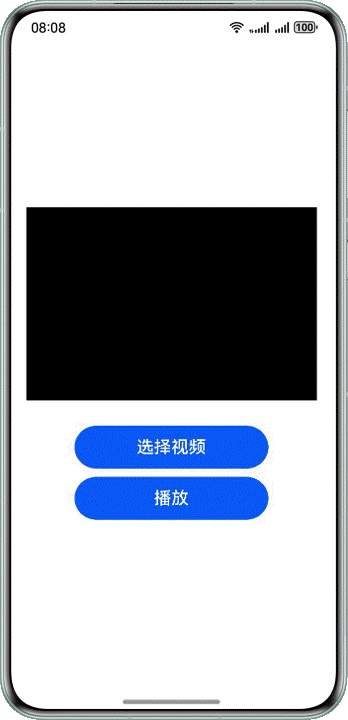
使用说明
下载代码后,点击选择视频可以选择相册里的视频,然后点击播放进行视频的播放。
实现思路
- 导入picker模块,拉起图库选择视频文件保存到自定义路径。
let photoSelectOptions = new picker.PhotoSelectOptions();
photoSelectOptions.MIMEType = picker.PhotoViewMIMETypes.VIDEO_TYPE;
photoSelectOptions.maxSelectNumber = 1;
let photoPicker = new picker.PhotoViewPicker();
photoPicker.select(photoSelectOptions).then((PhotoSelectResult: picker.PhotoSelectResult) => {
this.selectFilePath = PhotoSelectResult.photoUris[0];
})
- 将文件传递到native侧进行交互。
- 使用Demuxer接口对文件进行解封装获取视频流数据。
- 使用OH_VideoDecoder接口将视频数据解码,结合Xcomponent送显播放。
XComponent({
id: 'xcomponent',
type: XComponentType.SURFACE,
libraryname: 'player'
})
更多关于HarmonyOS鸿蒙Next中基于VideoCodec实现音视频解码示例代码的实战教程也可以访问 https://www.itying.com/category-93-b0.html
鸿蒙Next中使用VideoCodec进行音视频解码的核心代码示例如下:
- 创建解码器:
let videoCodec = video.createVideoCodec();
- 配置解码参数:
let codecConfig: video.CodecConfig = {
codecType: video.CodecType.VIDEO_DECODER,
mimeType: 'video/avc',
width: 1920,
height: 1080
};
videoCodec.configure(codecConfig);
- 设置回调:
videoCodec.on('inputAvailable', (index) => {
// 处理输入数据
});
videoCodec.on('outputAvailable', (index, info) => {
// 处理解码输出
});
- 启动解码器:
videoCodec.start();
- 输入待解码数据:
let inputBuffer = videoCodec.getInputBuffer(index);
// 填充数据后
videoCodec.queueInputBuffer(index, offset, size, timestamp, flags);
更多关于HarmonyOS鸿蒙Next中基于VideoCodec实现音视频解码示例代码的实战系列教程也可以访问 https://www.itying.com/category-93-b0.html
这是一个很好的HarmonyOS Next音视频解码实现示例。我来分析下这个方案的关键点:
-
前端通过PhotoViewPicker选择视频文件,获取文件URI路径,这是标准的HarmonyOS文件选择方式。
-
将文件传递到Native侧处理,这里使用了XComponent的surface模式,这是HarmonyOS推荐的跨语言交互方式。
-
核心解码流程:
- 使用Demuxer进行解封装,分离出视频流
- 通过OH_VideoDecoder进行硬解码
- 解码后的数据通过surface直接送显
- 性能考虑:
- 使用Native层解码可以获得更好的性能
- surface模式避免了数据拷贝,直接GPU渲染
- 硬解码降低CPU占用
代码实现简洁高效,遵循了HarmonyOS的最佳实践。如果想进一步优化,可以考虑:
- 增加解码状态回调
- 支持更多视频格式
- 添加播放控制功能
这个示例很好地展示了HarmonyOS音视频处理的基本流程,可以作为开发参考。






